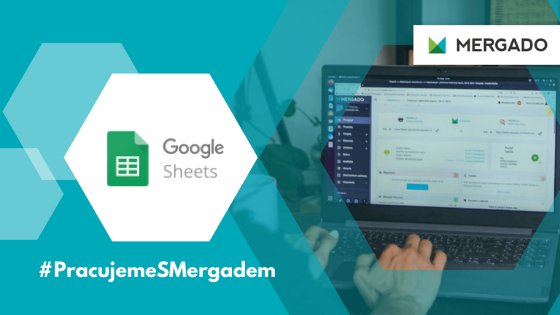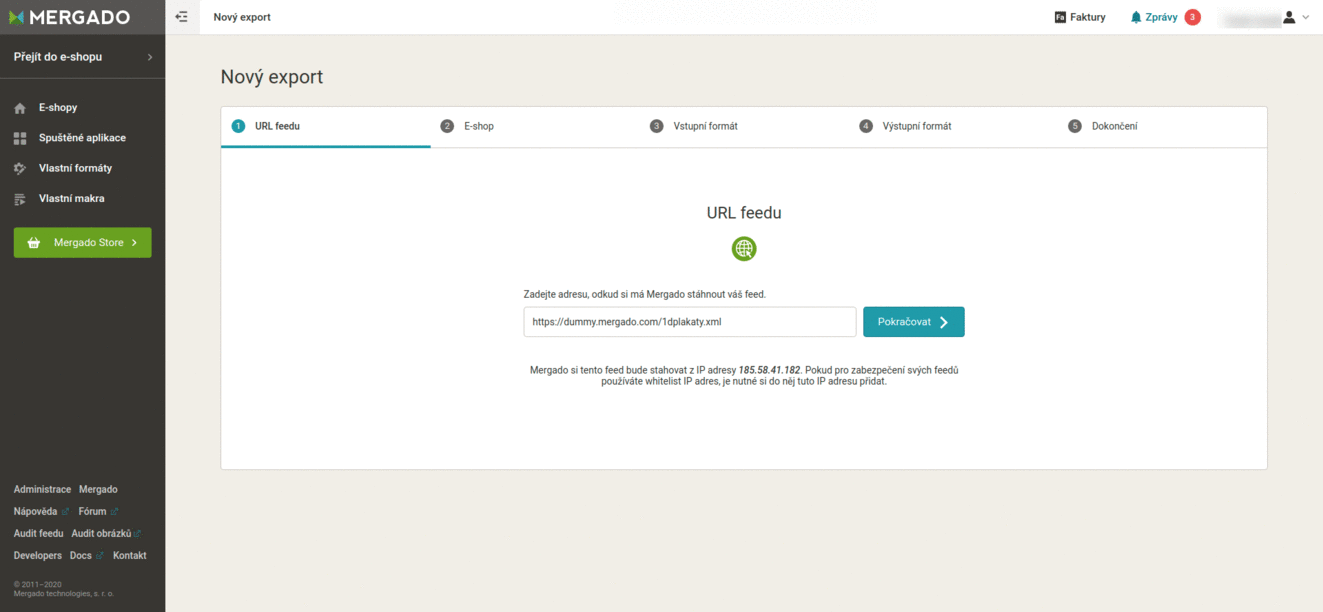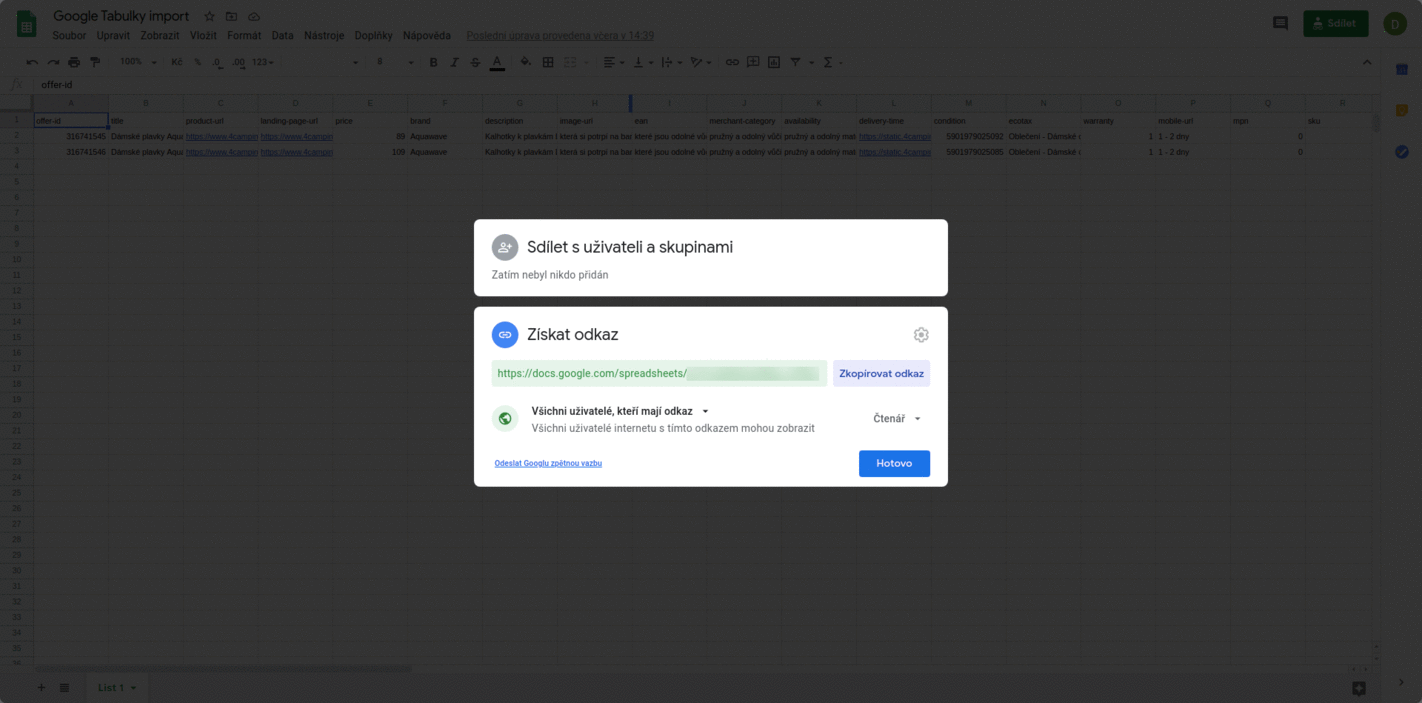Urychlit si práci při nastavování inzerce je cíl každého e‑shopaře a marketéra. V Mergadu dokážete vedle obvyklých úkonů nově zkrátit dobu importu a exportu dat využitím Google Sheets. Představme si, jak tuto funkci využít.
Google Sheets jsou vhodný nástroj pro catalogue management
Google Sheets je oblíbený nástroj používaný pro tvorbu přehledných tabulek. Jeho pomocí dokážete nejen monitorovat data z Mergada, filtrovat je nebo sdílet se členy týmu, ale díky nově přidané fíčuře taky zrychlit import a export dat v Mergadu. Ukažme si, jak vše nastavíte.
Export do Google tabulek
Postup:
- Export do Google tabulek probíhá standardní cestou přes Nový export.
- Do adresy vložte URL adresu feedu, který chcete vyexportovat.
- Po stažení a analýze feedu vyberte buď stávající e‑shop nebo vytvořte nový.
- Následně zvolte vstupní formát feedu. Mergado umí formát rozpoznat, ale zvolit ho můžete také ručně a v případě potřeby ho i nadefinujete.
- Jako výstupní formát zvolte Google Tabulky.
- Dokončete export.
- Mergado vás upozorní, pokud nemáte nastavené spojení v aplikaci Keychain.
- Vytvořte spojení pomocí příhlášení do vašeho Google účtu.
- Po úspěšném spojení budete automaticky přesměrováni zpět do vytvoření nového exportu.
- Tvorbu stačí dokončit.
- Výsledný export je k dispozici na vašem Google disku pod názvem Váš e‑shop_vstupní formát_projekt id. Odkaz je k dispozici v Mergadu.